iPhone資料轉移卡住怎麼辦?掌握3個處理步驟順利轉新機
發布時間:2025/10/17|最近更新:2025/10/23 | 4890
本文共4055字,閱讀時間約12分鐘

iPhone資料轉移卡住怎麼辦?3個原因與處理方法完整解析
換新iPhone是件令人期待的事,不過當你滿心期待要把舊iPhone的資料轉移到新機時,卻發現傳輸進度條卡住不動,或是顯示「正在準備轉移」畫面停留超久,到底iPhone資料轉移卡住怎麼辦?有些人可能會等了一兩個小時還是沒有進展,不確定該繼續等待還是中斷重來,更擔心強制中斷會不會造成資料遺失。接下來Dr.A將詳細分析導致iPhone資料轉移卡住的3大原因,以及遇到問題時該採取的3個處理方法,幫助各位順利完成換機作業。
【目錄】點擊可直接跳轉到該段落
iPhone資料轉移卡住怎麼回事?3個常見原因完整分析
使用快速開始功能將舊iPhone的資料直接轉移到新iPhone時,整個過程涉及大量的資料傳輸、驗證、以及系統設定,任何一個環節出問題都可能導致轉移中斷或進度停滯。最常導致資料轉移卡住的原因可以歸納為3大類:
- WiFi網路連線不穩定。
- 儲存空間不足或資料量過大。
- 以及iOS系統版本不一致或裝置距離問題。
接下來我們將逐一深入探討這些常見原因。
1. WiFi網路連線不穩定

WiFi訊號弱或路由器距離太遠,傳輸過程中容易出現中斷或速度變慢的情況
使用快速開始功能進行資料轉移時,兩支iPhone主要是透過WiFi直連技術來傳輸資料,因此必須連接到同一個WiFi網路,如果有以下情況,傳輸過程中就很容易出現中斷或速度變慢。
- WiFi訊號只有一兩格或是路由器距離太遠。
- 同時有太多裝置連接到同一個WiFi網路,佔用了大量頻寬。
- 路由器本身無法應付大量資料傳輸的需求。
- WiFi訊號受到其他電子設備的干擾。
這時就會出現轉移進度條長時間不動、顯示剩餘時間一直跳動或變得很長、或是無法完成傳輸的錯誤訊息。
2. iPhone儲存空間不足,資料量太大傳輸時間過長

新iPhone的可用儲存空間必須大於或等於舊iPhone目前已使用的空間,才不會造成在轉移過程卡住
iPhone資料轉移的基本原則是:新iPhone的可用儲存空間必須大於或等於舊iPhone目前已使用的空間。舉例來說,如果你的舊iPhone已經使用了80GB的空間,那麼新iPhone至少要有80GB以上的可用空間才能順利完成轉移。要注意的是資料量過大也會讓轉移時間變得非常長,當轉移顯示剩餘時間卡在某個數字不動時,特別是還有很多資料要轉移時,可能只是需要更多時間,建議至少耐心等待15-20分鐘再判斷是否真的卡住。有時候系統在傳輸大型檔案或處理複雜的App資料時,進度顯示可能會暫時停滯,但實際上背景仍在繼續傳輸。
3. iOS版本不一致或系統錯誤,裝置距離太遠影響傳輸

舊iPhone和新iPhone的iOS版本相差太多,或兩支手機距離超過2-5公尺,都可能導致轉移卡住
當舊iPhone和新iPhone的iOS版本相差太多時,可能會出現相容性問題,導致某些資料無法正確轉移或轉移過程卡住。新款iPhone通常會預裝最新版本的iOS,當舊iPhone的iOS版本太舊時,某些新的資料格式或功能可能無法被正確識別和傳輸,導致轉移過程中出現錯誤或卡住。除此之外兩支iPhone在進行資料轉移時,最佳距離是保持在10-30公分內,這樣能確保藍牙和WiFi訊號都維持在最強狀態。有些使用者可能會把兩支手機分別放在桌子的兩端或不同房間,這樣距離一旦超過2-5米,就可能開始出現連線不穩定的問題,導致iPhone資料轉移卡住。
iOS 15、iOS 16 或 iOS17,檢查更新的操作路徑為:設定>一般>軟體更新。
3個處理步驟告訴你iPhone轉移資料卡住怎麼辦

當資料轉移卡住時,可依序透過重新啟動檢查網路、更新系統清除空間、以及備份還原來解決
那iPhone轉移資料卡住怎麼辦?發現資料轉移進度長時間沒有變化,或是明顯卡在某個階段無法繼續時,不要急著放棄或強制中斷。可以透過重新啟動並檢查網路連線、更新系統或改用備份還原的方式來完成資料轉移。接下來就讓我們一一來為大家說明每個步驟的具體操作方式。
1. 重新啟動兩支手機並確認連接同一穩定WiFi網路
iPhone資料轉移卡住時,最重要的就是重新啟動兩支手機。重新啟動能夠清除手機記憶體中的暫存資料、終止可能造成問題的背景程序、重新初始化網路連線,有助於解決轉移過程中遇到的軟體問題。重新啟動後,先檢查並確認WiFi連線狀況:
- 確認兩支手機都連接到相同的WiFi網路名稱。
- 檢查WiFi訊號強度,確保至少有三格或更多的訊號。
- 如果訊號較弱,應該將兩支iPhone移到更靠近路由器的位置,最好在同一個房間內進行轉移。
- 如果家中WiFi訊號一直不穩定,可以考慮重新啟動路由器。
做好這些準備後,再重新啟動快速開始功能開始資料轉移,成功率會大幅提升。如果這次轉移仍然卡住,就需要進行下一個步驟的檢查和處理。
2. 更新iOS到最新版本,檢查電力充足並清除儲存空間
如果重新啟動和檢查網路連線後問題仍然存在,下一步就是要確保兩支iPhone的軟硬體條件都符合順利轉移的需求。首先要確保兩支手機的iOS版本盡可能接近,最好都更新到最新版本。
- Step.1 前往舊iPhone的「設定」>「一般」>「軟體更新」,檢查是否有可用的iOS更新。
- Step.2 如果顯示有更新可用,點選「下載並安裝」,然後開始下載更新檔案。
- Step.3 下載完成後iPhone會自動開始安裝並重新啟動。
另外由於iPhone資料轉移通常需要較長時間,特別是資料量大的情況下可能需要數小時。如果在轉移過程中任何一支iPhone電量耗盡自動關機,整個轉移過程就會中斷,可能需要重新開始。因此,在開始轉移前,先確保兩支iPhone的電量都在50%以上,更保險的做法是將兩支手機都接上充電器,讓它們在轉移過程中持續充電。最後也要確認儲存空間是否足夠容納舊手機的資料,如果資料量真的太大,可以考慮在轉移前先刪除不需要的照片和影片,特別是重複的或模糊的照片、不常用的大型App或遊戲後再次嘗試資料轉移。
3. 使用iCloud備份或iTunes/Finder還原
如果前兩個步驟都無法解決問題,資料轉移仍然持續卡住無法完成,最後的解決方案就是放棄直接轉移,改用備份還原的方式來完成資料轉移。備份還原有兩種主要方式:
- 透過iCloud雲端備份(點我下載Windows版iCloud)。
- 或是透過電腦使用iTunes(點我下載Windows版iTunes(64-bit))(點我下載macOS版iTunes)或Finder(macOS Catalina以上版本)
使用iCloud備份的步驟如下:
- Step.1 確保舊iPhone連接到穩定的WiFi。
- Step.2 前往「設定」>「[你的名字]」>「iCloud」>「iCloud備份」,確認「iCloud備份」功能已開啟。
- Step.3 點選「立即備份」,系統會開始將iPhone的所有資料上傳到iCloud。
- Step.4 備份完成後,重新啟動進入設定流程。
- Step.5 在「App與資料」畫面選擇「從iCloud備份回復」。
- Step.6 登入你的Apple ID,選擇剛才建立的最新備份,然後等待還原完成。
使用電腦備份的方式:
需要先在電腦上安裝iTunes(Windows用戶)或使用內建的Finder(Mac用戶)。
- Step.1 將舊iPhone用Lightning或USB-C線連接到電腦。
- Step.2 在Windows上打開iTunes,或在Mac上打開Finder並在側邊欄選擇iPhone。
- Step.3 點選「立即備份」按鈕,建議勾選「加密本機備份」以確保包含密碼、健康資料等敏感資訊。
- Step.4 備份完成後,中斷舊iPhone連線,改為連接新iPhone。
- Step.5 在iTunes或Finder中選擇「回復備份」,選擇剛才建立的備份檔案,等待還原完成。
整個過程完成後,新iPhone會擁有舊iPhone的所有資料、設定、App等,就像是舊iPhone的完整複製。雖然這個方法比直接轉移麻煩一些,但成功率最高,特別適合在多次嘗試直接轉移都失敗的情況下使用。
不清楚iPhone備份、回復備份怎麼做?按上方按鈕查看Dr.A門市位置,讓專人協助你吧!
iPhone手機維修推薦Dr.A,資料轉移問題專業診斷1對1服務
iPhone資料轉移卡住時可以重新啟動兩支手機並確認WiFi連線穩定;若問題持續則
- Step.1 更新iOS系統。
- Step.2 確保電力充足並清除儲存空間。
- Step.3 最後若仍無法解決,可改用iCloud備份或iTunes/Finder還原的方式完成資料轉移。
如果自行處理後問題仍然存在,或是對操作步驟不確定擔心造成資料遺失,建議尋求專業協助。iPhone手機維修推薦Dr.A,若iPhone資料轉移卡住問題涉及硬體故障如WiFi模組或儲存空間損壞,會使用精密檢測設備準確診斷並提供維修方案。採用原廠保壓機技術、專業儀器檢測氣密度,完修後再享3個月保固服務。歡迎點選下方按鈕預約,選擇Dr.A,讓您的iPhone資料轉移問題獲得最專業且安心的解決方案,順利完成換新機作業。
iPhone手機維修推薦Dr.A,資料轉移問題專業診斷1對1服務!
iPhone資料轉移卡住怎麼辦?
Q1 : Dr.A有哪些門市是蘋果獨立維修中心,可以換原廠零件?
目前Dr.A以下門市具有蘋果獨立維修認證(IRP),若料件充足,現場可直接換iPhone、MacBook、AirPods原廠電池等零件。
中部門市
北部門市
- 桃園中壢店(Apple原廠零件獨立維修中心)
- 桃園店(Apple原廠零件獨立維修中心)
- 台北大安店(Apple原廠零件獨立維修中心)
- 新北板橋店(Apple原廠零件獨立維修中心)
- 台北士林店(Apple原廠零件獨立維修中心)
- 台北中山店(Apple原廠零件獨立維修中心)
Q:蘋果獨立維修中心是什麼?
A:蘋果的「獨立維修供應商計畫」(Independent Repair Provider, IRP)是Apple於2019年啟動的全球維修認證制度,目的是讓非Apple授權的第三方維修店,若通過蘋果審核與技術訓練,也能取得原廠零件、工具、維修手冊與診斷系統。
參與IRP的店家需具備合格工程師並遵守Apple維修流程,包括環境安全、零件追溯與顧客資料保護等標準。維修完成後,系統仍可顯示「原廠電池/零件資訊」,不會跳出「無法驗證此零件」警告。對消費者而言,這提供了原廠品質又具價格彈性的維修選擇。
Q2 : 我的iPhone耗電很快,或是電量還很高卻突然斷電,是不是該換電池了?
如果您的iPhone耗電速度過快,或是在使用中突然關機,通常表示電池的化學年齡已經增加,蓄電量逐漸減少。
- 判斷時機:建議您先至「設定」>「電池」>「電池健康度與充電」檢查最大容量。若最大容量低於80%,即表示電池老化,可能導致耗電加快、續航力明顯縮短。
- 效能影響:電池老化也會使得系統自動啟動「效能管理機制」,限制處理器(CPU/GPU)的最高效能,導致手機運行變慢或卡頓,以防止無預警關機。更換新電池能有效回復您的iPhone效能與使用體驗。
- 其他因素:若健康度仍正常,也可能是系統異常或主機板漏電所致,建議送至門市進行免費檢測。
你可能有興趣:iPhone還有電卻自動關機怎麼辦?
Q3 : 台中公益店對iPhone維修是否收取檢測費用?維修報價流程為何?
台中公益店對多數品項提供0元檢測(不適用薄型iMac)。維修費用會依據實際檢測結果後報價,確保價格透明,報價後才會開始維修。
| 3C維修推薦送修方式 | |||
| 服務 | 門市維修 | 宅急便到府收件 | 收送處(好鄰居門市) |
| 優勢 | 0元檢測(iMac薄型不適用),輕鬆填單預約 | 免出門,Line快速詢問,輕鬆預約 | 全台都有門市,方便就近送件 |
| 範圍 | 全台共16間門市(點我看哪間Dr.A門市離你位置最近) | 全台本島皆可收取件 | 全台18間門市(立即了解附近門市) |
| 流程 | Dr.A官網填單預約只要60秒 | 收件、取件都交給物流代勞 | 直接前往最近的收送處,專人送修 |
| 預約 | 點我線上預約維修 | 點我預約到府收件 | 點我預約門市收件 |
發布時間:2025/10/17|最近更新:2025/10/23 | 4890

筆電維修-Mac維修-iPhone維修-Dr.A 18年維修連鎖品牌
全台門市與營業時間一覽: 點我看門市詳細資訊
FB臉書私訊: 點我立即私訊Dr.A
官方LINE@: @dr.a3c(←記得要加@喔!)
iPhone維修相關文章
詢價、急件維修預約請洽Line客服(點我加Dr.A你的3C維修好夥伴好友)
![]() 我要留言
我要留言
講座分類
熱門文章
-
iPhone SIM卡無法讀取就靠3招!輕鬆讓通訊回復正常!
你的iPhone無法接聽電話也連不上網?先試試這3招讓iPhone順利讀取SIM卡! -
iPhone Face ID故障無法解鎖?3招檢測法輕鬆修復Face ID
iPhone Face ID故障無法解鎖?如果想要修復Face ID功能,有3招實用檢測法告訴你,快點擊進入文章了解吧! -
iPhone螢幕出現黑線或亮點?問題出在這4大原因!
使用時,你可能會發現iPhone螢幕出現黑線或亮點,為什麼會顯示異常呢?Dr.A來告訴你原因!
最新文章
-
筆電按電源鍵沒反應怎麼辦?3步驟檢查讓筆電正常開機
筆電電源鍵沒反應無法開機原因是什麼?從電源線鬆動到變壓器故障都有可能。透過系統檢查和強制重啟快速排除常見問題 -
iPhone記憶體不足當機怎麼辦?3步驟強制重啟與清理檔案恢復正常運作
iPhone記憶體不足當機怎麼辦?卸載App、備份刪除照片、清理Safari快取3大方式釋放空間 -
筆電螢幕黑一塊是什麼原因?3大軟硬體問題完整解析
筆電螢幕突然黑一塊怎麼辦?可能只是驅動程式過舊,也可能是硬體真的壞了。想知道到底是哪一種嗎?點進文章帶你來了解

















































 我要留言
我要留言 
 290.4K
290.4K 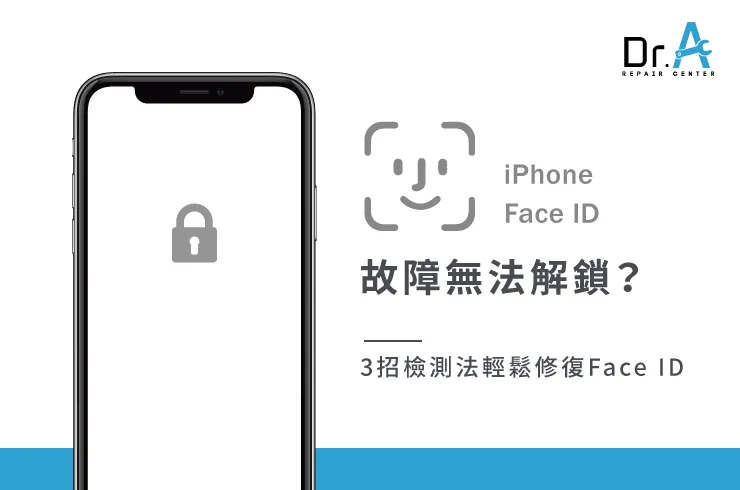



.jpg)







